Gerenciamento de Servidor
Alterando o número da porta RDP e configurando o firewall
Com o AdminTool, você pode selecionar um número de porta TCP/IP diferente para o serviço RDP aceitar conexões. O padrão é 3389. Você pode escolher qualquer porta arbitrária, desde que não esteja sendo usada na sua rede e que você configure o mesmo número de porta em seus firewalls e em cada programa de acesso remoto dos usuários.
O Trabalho Remoto inclui uma capacidade única de encaminhamento de porta e tunelamento: independentemente da porta RDP que foi configurada, o RDP também estará disponível na porta número HTTP e na porta número HTTPS!
Se os usuários quiserem acessar seu servidor de trabalho remoto fora da sua rede, você deve garantir que todas as conexões de entrada na porta escolhida sejam encaminhadas para o servidor de trabalho remoto.
Seu Servidor de Área de Trabalho Remota deve estar disponível, de fácil acesso e seguro. É por isso que o Trabalho Remoto utiliza um Servidor Web embutido que ajuda você a gerenciar facilmente seu status e operações.
Uma Console de Gerenciamento está disponível na Ferramenta do Administrador.
Este Console de Gerenciamento permite que você visualize e configure o status do servidor Web integrado do Terminal Service Plus.
Quando você instalar Trabalho Remoto os servidores web estão ouvindo nas portas 80 e 443 por padrão. Certifique-se de que as portas definidas estão disponíveis e que o Java está instalado no servidor.
Status dos Componentes do Servidor Web
O status dos principais componentes do Servidor Web é exibido no painel inicial do AdminTool.
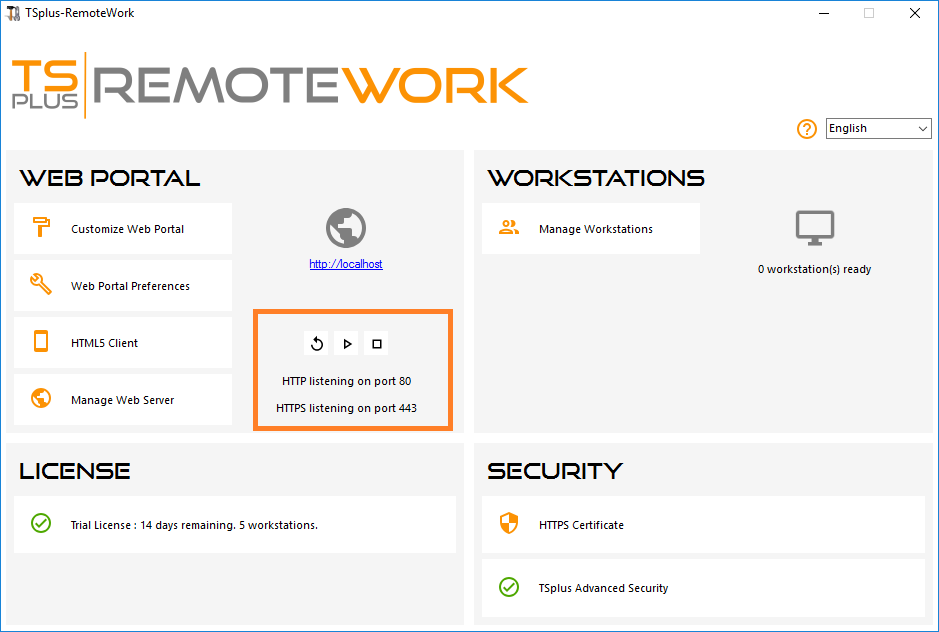
Considerações sobre Portas (Máquina Local e Firewall / Roteador)
O trabalho remoto só requer que a Porta 80 ou a Porta 443 esteja aberta.
A porta 3389 pode permanecer fechada.
Reiniciar / Parar o Serviço do Servidor Web
Se você perceber que um serviço não está em execução, pode ser necessário reiniciar os servidores Web clicando no botão “Reiniciar Servidores Web”, que é representado por uma seta à direita; os Servidores Web serão reiniciados e o serviço deve estar em execução novamente.
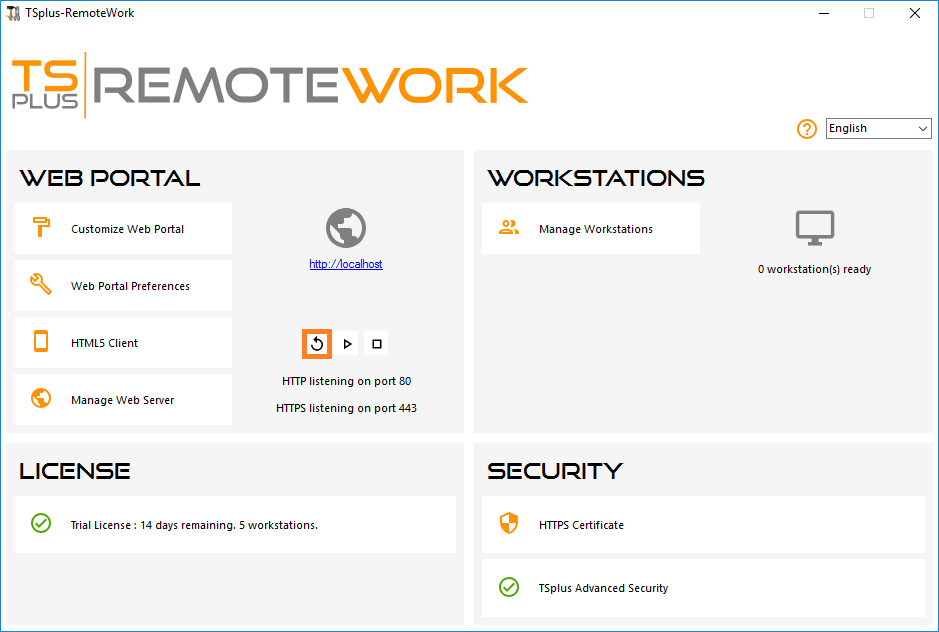
Se você clicar no botão “Parar Servidores Web”, localizado no meio, os servidores Web serão parados.
O status do servidor HTTP e HTTPS agora será exibido em vermelho, indicando que os serviços HTTP / HTTPS estão parados:
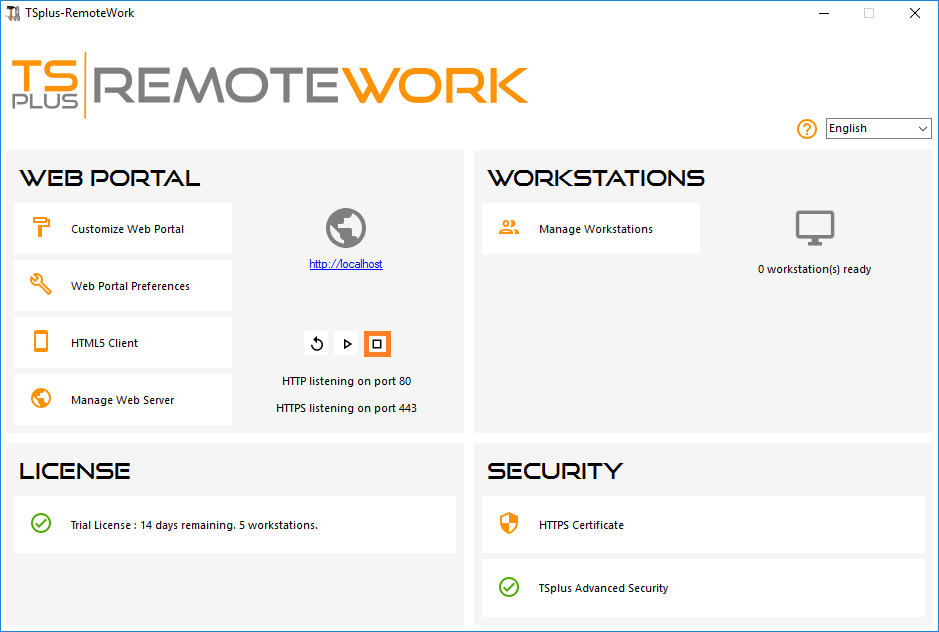

Você pode alterar as portas durante a instalação ou a qualquer momento clicando na guia Web - Servidor Web. Nesta guia, você pode escolher usar um servidor web HTTP diferente, modificar o caminho raiz do Servidor Web e os números das portas HTTP/HTTPS. Certifique-se de que essas portas estão disponíveis antes de alterá-las: se ocorrer um conflito, o servidor web Remote Work não funcionará. Aqui é uma lista não exaustiva de portas TCP que podem ser usadas por um aplicativo em seu servidor. Uma vez feitas essas modificações, clique em salvar e o AdminTool será reiniciado.